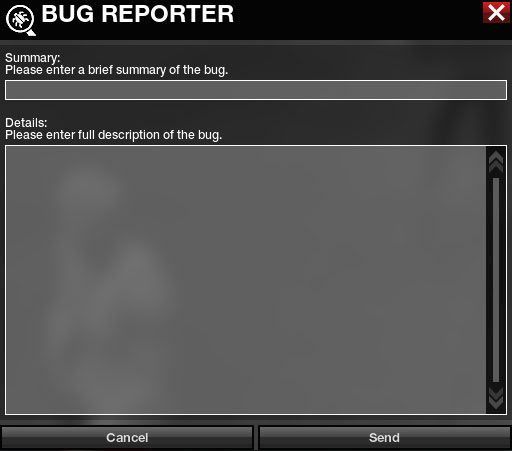Najważniejsze okna interfejsu | Podstawowe informacje APB: Reloaded poradnik
Ostatnia aktualizacja: 1 sierpnia 2016
Najważniejsze okna interfejsu
Czat
Poza uproszczoną wersją okna czatu, którą widzisz w lewym-dolnym rogu ekranu, dostępna jest również bardzo przydatna wersja zaawansowana. Aby ją przywołać naciśnij klawisz [Home].
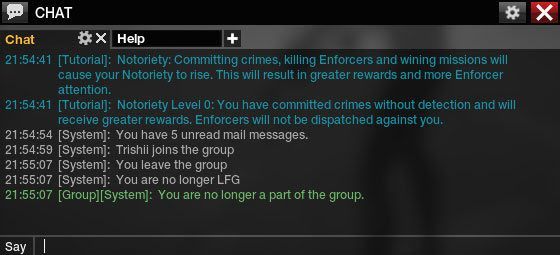
Po włączeniu tego okna czatu zmienia się funkcja myszy - zamiast celownika zobaczysz klasyczny kursor, dzięki któremu możesz obsługiwać okna interfejsu. Aby powrócić do uproszczonego czatu i odzyskać możliwość celowania myszą po prostu zamknij okno czerwonym X-em. Główne okno czatu podzielone jest na konfigurowalne zakładki. Możesz dodać własne zakładki przyciskiem +.W lewym górnym oraz prawym górnym rogu zaawansowanego okna zobaczysz ikony, które uruchamiają szereg funkcji.
 |  |
Za pomocą "dymku" możesz zmienić swój status, taka by inni gracze pisząc do Ciebie wiedzieli, czy jesteś przed komputerem lub czy możesz rozmawiać | Ikona "koła zębatego" otwiera menu, w którym znajdziesz wszystkie podręczne komendy czatu (o czym poniżej), opcje czatu oraz możliwość zapisania zawartości okna do pliku. |

Po kliknięciu ikony kola zębatego na wybranej zakładce, będziesz mógł wybrać z jakich kanałów wiadomości mają być w tej zakładce wyświetlane. Jest to zwłaszcza przydatne, jeśli wiadomości z danego kanału spamują twoje okno czatu i chciałbyś się ich pozbyć.
Okno postaci
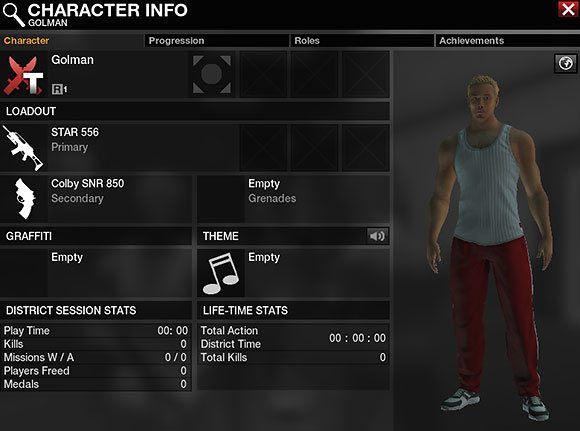
W tym oknie i wszystkich jego zakładkach znajdziesz wszelkie dostępne informacje o swojej postaci od używanego obecnie ekwipunku po odblokowane osiągnięcia i szereg statystyk. To samo okno zobaczą inni gracze, kiedy użyją na Tobie funkcji Inspect.
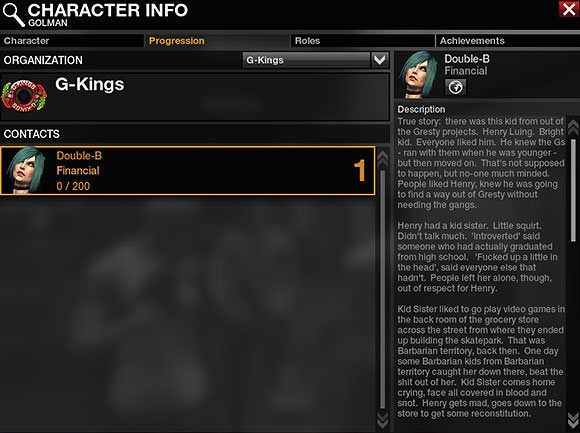
W oknie Character Info to być może jedna z najbardziej uczęszczanych zakładek. Tutaj odnajdziesz informacje o swojej reputacji u kontaktów, z którymi współpracujesz. Również tutaj będziesz mógł w każdej chwili określić dla kogo obecnie pracujesz. Jednak uwaga - aby "zdalnie" rozpocząć pracę dla wybranego kontaktu najpierw musisz chodź raz porozmawiać z tą postacią osobiście.
Oprócz zakładek Character i Progression znajdziesz w tym oknie jeszcze dwie, początkowo najmniej istotne:
Roles: to nic innego jak "poziomy" wypracowane poprzez posługiwanie się różnymi broniami oraz wykonywanie poszczególnych celów misji. Wraz z awansem w odpowiednich rolach będziesz odblokowywał nowe bronie/przedmioty dostępne do kupienia u każdego kontaktu.
Achievements: zawartości tej zakładki chyba nikomu nie trzeba tłumaczyć. Tutaj znajdziesz wszystkie osiągnięcia wraz z ich opisami.
Inwentarz
W pierwszej zakładce okna inwentarza znajdziesz sloty na bronie, modyfikacje oraz granaty. Kolejną bardzo ważną informacją, jaką znajdziesz w tym oknie jest dostępny zapas amunicji (pokazany w prawym-dolnym rogu pod każdą z broni). Niestety nie możesz zmieniać dostępnych Ci broni, jeśli nie znajdujesz się w pobliżu odpowiedniego terminalu - informuje Cię o tym napis OUTSIDE AMMO ZONE - NO LOADOUT CHANGES POSSIBLE.
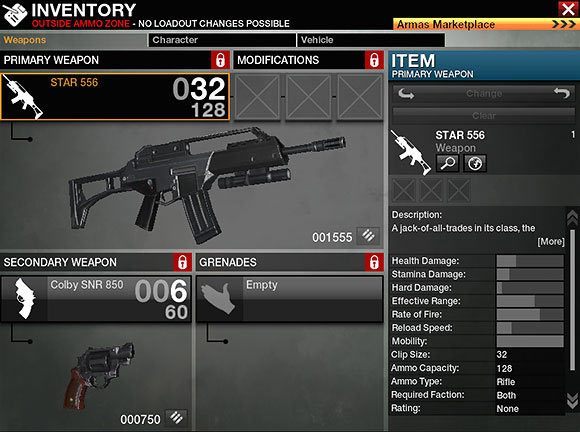
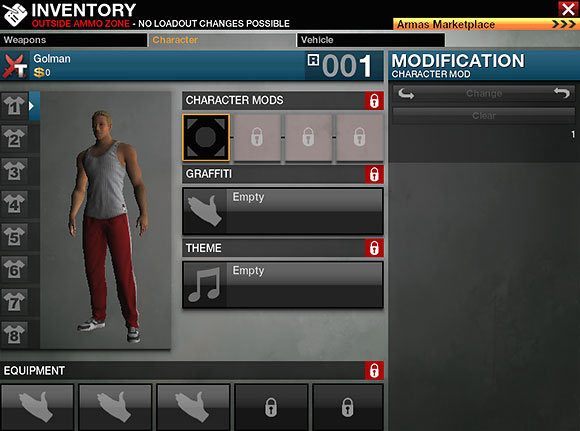
W zakładce Character znajdziesz sloty na modyfikacje postaci, ubrania, ekwipunek i dodatki - graffiti i twój temat muzyczny. Na szczególną uwagę zasługują te ostatnie. W slocie Graffiti możesz umieścić wzory, które możesz potem namalować w różnych miejscach w mieście. W slocie Theme możesz natomiast umieścić krótki utwór muzyczny (na początku masz do dyspozycji kilka podstawowych), który usłyszy twój przeciwnik, kiedy go zabijesz. Może go usłyszeć również cała twoja drużyna (przeciwna również), jeśli okażesz się najlepszym graczem po wygranej misji.
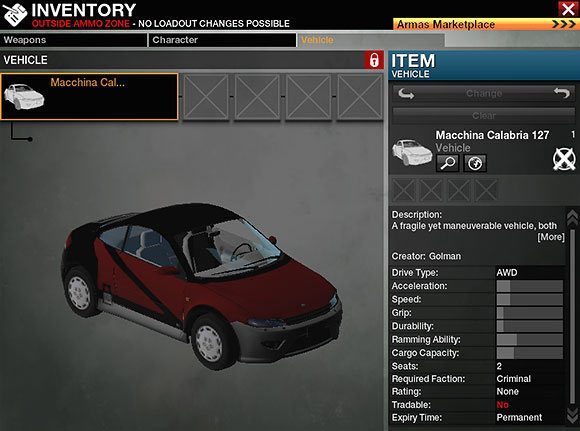
W ostatniej zakładce znajdziesz swój obecnie wybrany samochód, oraz będziesz mógł zmienić go na inny (jeżeli jakieś posiadasz). Twoim startowym samochodem jest (widoczny powyżej) Macchina Calabria 127 - umiarkowanie szybki i wrażliwy na obrażenia samochód, który w zamian oferuje świetną sterowność i kompaktowe wymiary.
Mapa
![Aby otworzyć okno mapy dzielnicy naciśnij klawisz [M] - Najważniejsze okna interfejsu - Podstawowe informacje - APB: Reloaded - poradnik dla początkujących](/Galeria/Html/Poradniki/1157/92590656.jpg)
Aby otworzyć okno mapy dzielnicy naciśnij klawisz [M] . Znajdziesz tutaj oznaczone wszystkie aktualnie dostępne kontakty i wszystkie ważne punkty. Sam kontrolujesz, co ma się pojawić zaznaczone na mapie. Po prawej stronie znajduje się Legenda, dzięki której możesz włączyć i wyłączyć wszystkie oznaczenia (poza kontaktami, które są zawsze widoczne). Te punkty, które aktywujesz w Legendzie będą również widoczne na twoim podręcznym radarze.
W lewym-górnym rogu znajdziesz regulację powiększenia mapy oraz możliwość wyśrodkowania pozycji mapy na celu misji lub na twojej postaci.
W prawym-górnym rogu znajduje się wykaz graczy, za których głowę wyznaczono nagrodę oraz (tuż poniżej) lista wiadomości ogólnodzielnicowych.
Grupy i przyjaciele
Żadna szanująca się gra MMO nie obeszłaby się bez listy przyjaciół. W APB: Reloaded wszystkie funkcje towarzyskie zostały połączone w jednym oknie.
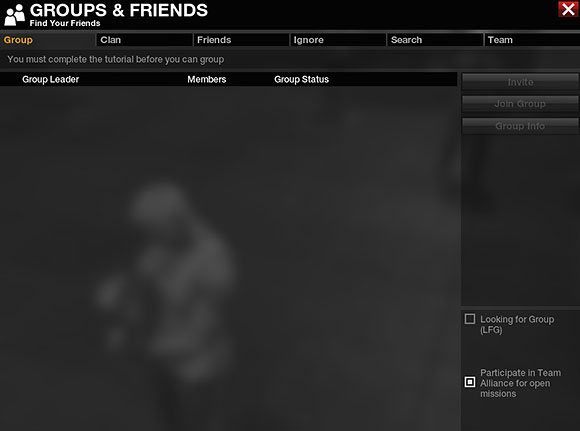
Group: W tej zakładce znajdziesz szereg funkcji odpowiadających za formowanie i rozwiązywanie grup. Jeżeli w twojej dzielnicy/instancji znajdują się obecnie grupy, do których możesz dołączyć, to znajdziesz je na tej liście. Tutaj też możesz wyrazić chęć dołączenia do grupy, poprzez zaznaczenie opcji Looking for Group (LFG). Aby opuścić drużynę musisz kliknąć przycisk Leave Group, który pojawia się kiedy jesteś w drużynie. Opcja Participate in Team Alliance for open missions służy do określania, czy chcesz, aby twoja drużyna była łączona z innymi drużynami podczas wykonywania misji. Dzieje się tak zwykle kiedy jakaś drużyna mierząc się z liczniejszą drużyną przeciwną wezwie posiłki, a twoja drużyna wyrazi gotowość do misji (i vice versa).
Clan: Tutaj znajdziesz wszystko, co potrzebne do założenia i zarządzania klanem. Klan może założyć każdy i w przeciwieństwie do wielu gier, w APB nic to nie kosztuje.
Friends: W tej zakładce znajdziesz listę swoich przyjaciół. Będziesz również mógł z poziomu tej zakładki dołączyć do ich grupy, zaprosić ich do swojej lub przenieść się do ich dzielnicy.
Ignore: Jak sama nazwa wskazuje, ta zakładka pozwala na zarządzenie ignorowanymi graczami. Możesz w niej dodawać nowych graczy do listy lub odblokowywać wcześniej ignorowanych.
Search: Jeśli chcesz odnaleźć gracza, którego nie masz na liście przyjaciół (lub chcesz sprawdzić czy twój największy wróg jest online), możesz skorzystać z funkcji wyszukiwania graczy. Jest to również bardzo przydatne, jeśli chcesz się skontaktować z graczem, którego imienia nie zapamiętałeś dokładnie i możesz spróbować odnaleźć go po zapamiętanym fragmencie.
Team: ta zakładka jest aktywna tylko podczas wykonywania misji z innymi ludźmi. Z grupy, w której się znajdujesz tworzona jest drużyna, a ta zakładka może służyć do przekazywania dowodzenia drużyną innemu graczowi, wyrzucania nieaktywnych graczy z drużyny lub po prostu jej opuszczenia.
Odtwarzacz muzyczny
Gra mocno inspirowana serią GTA nie obyłaby się bez radia, grającego kiedy wsiądziesz do samochodu. Wciskając klawisz [P] możesz wybrać stację, utwór, a nawet zaimportować do gry własną muzykę. To, czego słuchasz w samochodzie jest słyszane przez wszystkich w samochodzie lub w pobliżu. Niestety, zaimportowana muzyka nie oferuje już takiej funkcji i słyszysz ją tylko i wyłącznie Ty. Klikając w ikonę Settings możesz również włączyć możliwość słuchania muzyki poza samochodem.
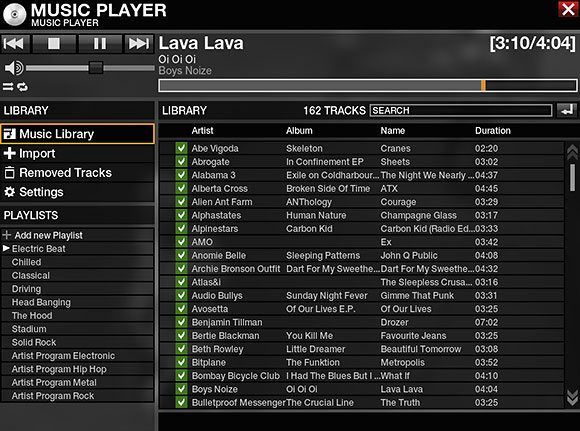
Interakcja z innymi graczami
![Kiedy podejdziesz do spotkanego gracza i wymierzysz w niego celownikiem, pojawi się podpowiedź, by nacisnąć przycisk [>] aby otworzyć menu interakcji - Najważniejsze okna interfejsu - Podstawowe informacje - APB: Reloaded - poradnik dla początkujących](/Galeria/Html/Poradniki/1157/92590703.jpg) | Kiedy podejdziesz do spotkanego gracza i wymierzysz w niego celownikiem, pojawi się podpowiedź, by nacisnąć przycisk [>] aby otworzyć menu interakcji. Z poziomu tego menu będziesz mógł wykonać szereg funkcjonalności, które normalnie dostępne są tylko poprzez wpisanie odpowiednich komend w oknie czatu. |
Okna komend
W każdej grze MMO gracze zmuszeni są do operowania niejednokrotnie ogromną ilością komend, które trzeba wpisywać w oknie czatu. Na szczęście w APB: Reloaded wszystkie te komendy - od zarządzania listą przyjaciół po odblokowywanie postaci dostępne są z poziomu łatwego w obsłudze menu. Wystarczy wywołać menu odpowiednim klawiszem, wybrać funkcję klikając na niej dwa razy i potwierdzając ją enterem.
![Wciskając klawisz [F9] wywołasz menu pozwalające zmienić kanał czatu, do którego trafiają wpisywane przez Ciebie wiadomości - Najważniejsze okna interfejsu - Podstawowe informacje - APB: Reloaded - poradnik dla początkujących](/Galeria/Html/Poradniki/1157/92590718.jpg) | Wciskając klawisz [F9] wywołasz menu pozwalające zmienić kanał czatu, do którego trafiają wpisywane przez Ciebie wiadomości. |
![Menu komend konsoli wywołujesz przyciskiem [F10] - Najważniejsze okna interfejsu - Podstawowe informacje - APB: Reloaded - poradnik dla początkujących](/Galeria/Html/Poradniki/1157/92590734.jpg) | Menu komend konsoli wywołujesz przyciskiem [F10]. Lista jest pokaźna i oferuje bardzo wiele możliwości, które ciężko byłoby zapamiętać bez dostępu do jakiejś ściągi. Część z widocznych tutaj funkcji dostępna jest również z poziomu okien interfejsu, jednak z poziomu tego menu można niewątpliwie wykonać pewne czynności znacznie szybciej i wygodniej. |
![Ostatnie okno komend, wywoływane przyciskiem [F11] oferuje dostęp do różnych animacji postaci, służących za emotki - Najważniejsze okna interfejsu - Podstawowe informacje - APB: Reloaded - poradnik dla początkujących](/Galeria/Html/Poradniki/1157/92590750.jpg) | Ostatnie okno komend, wywoływane przyciskiem [F11] oferuje dostęp do różnych animacji postaci, służących za "emotki". Początkowo lista jest bardzo uboga, jednak z miarę gry będziesz odblokowywał kolejne emocje. Dostęp do nich uzyskujesz poprzez wygrywanie misji. |
W chwili pisania tego poradnika nie działa funkcja porzucania misji w trakcie jej wykonywania, ale to w przyszłości może się zmienić (w końcu po to ją ktoś zaimplementował).
Szafka
 | Szafka pełni rolę znanego z innych gier MMO magazynu/banku. w APB: Reloaded wszystko co posiadasz automatycznie trafia do szafki i nikt poza Tobą nie ma do niej dostępu (nawet gdybyś chciał). Należy wyraźnie zaznaczyć, że z szafki nie da się korzystać po prostu przez naciśnięcie klawisza [L]. Jest to możliwe dopiero kiedy znajdujesz się w pobliżu jednego z terminali/kiosku pozwalającego na zmianę wyposażenia. W każdym innym miejscu możesz jedynie zajrzeć do szafki, by sprawdzić co w niej jest. |
Raportowanie błędów
Na koniec warto wspomnieć o bardzo ważnym i często zaniedbywanym oknie interfejsu, a mianowicie o zgłaszaniu błędów. APB: Reloaded jest w fazie beta, co oznacza, że jeszcze wiele może się zmienić, a także w grze jest również sporo błędów i niedopracowań. Jeśli jakiś znajdziesz i czujesz się na siłach by opisać go po angielsku - zrób to. Pomoże to twórcom w stworzeniu gry wolnej od niedoróbek, a co za tym idzie uprzyjemni nam wszystkim grę w przyszłości. Bug Reporter dostępny jest z menu głównego, wywoływanego przyciskiem [Esc].